DTeam 技术日志
Doer、Delivery、Dream
Chrome Inspect 白屏问题小结
使用 Ionic 开发 Android App 时,论调试工具,还是要数 Chrome Inspect 最方便。但是这个工具的常见问题就是白屏了,我就曾遇到过几次,但都解决了。我近期需要对 Ionic1(历史原因,还没升级到 Ionic5)的旧 App 进行功能调整,再次遇到了白屏问题,就有些诡异了,之前用过的办法都试了,问题依旧。一个意外,找到了解决办法。
必备条件
我们先来看下,要使用 Chrome Inspect,需要提前做好哪些工作:
还是白屏了
具备了上述条件,访问 chrome://inspect/#devices,可以看到连接到电脑的设备以及设备上开启的应用:
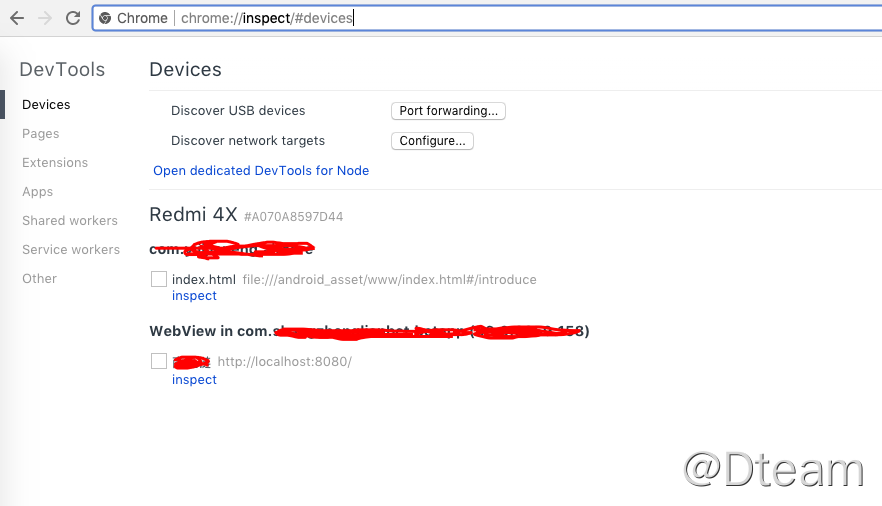
单击应用的 Inspect 链接,本来应该出现应用界面的页面,却还是出现了白屏:
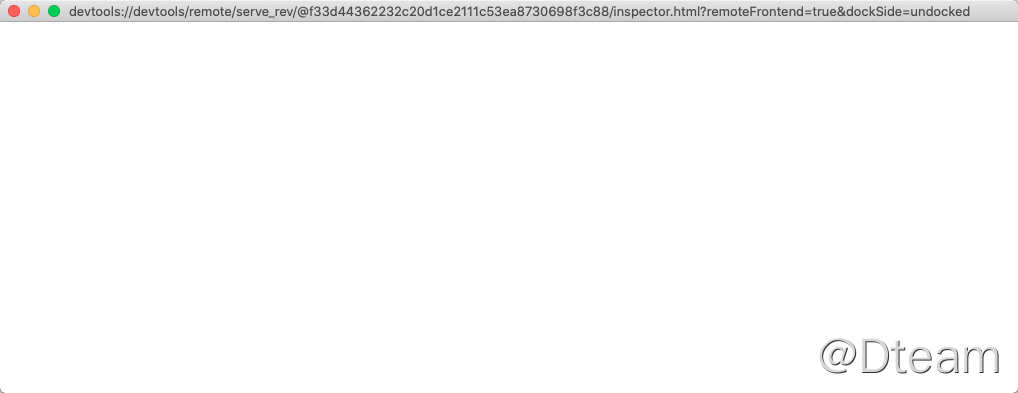
网上给出的解决办法如下:
方法一:清除缓存
浏览器中访问 chrome://appcache-internals/#,会看到如下界面:
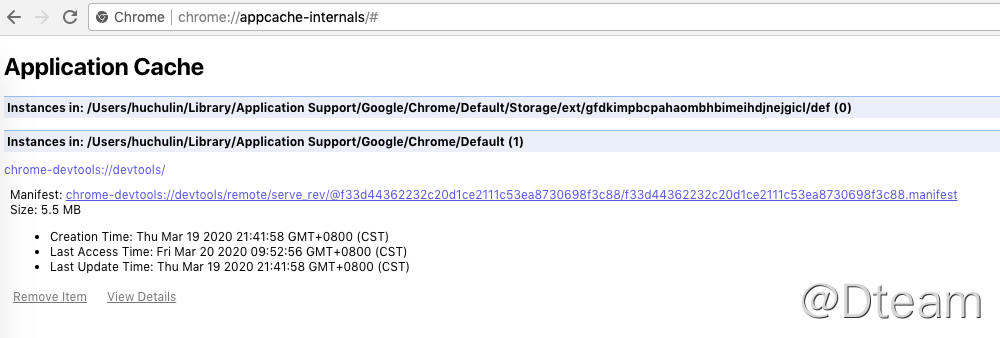
将所有条目 Remove。如果这个方法没有解决白屏问题,继续往下看吧。
方法二:hosts 文件中添加如下内容:
173.252.100.21 chrome-devtools-frontend.appspot.com 31.13.82.17 chrometophone.appspot.com
一般情况下到这里白屏问题应该解决了:用 ionic3 开发的应用,此刻使用 Inspect 已经正常了,但是另一个用 ionic1 开发的应用却依旧是白屏。
解决问题
有点郁闷的了,最近系统没有更新,之前调试 Ionic1 的应用都是正常的。本来以为是机器的环境坏了,又换了一台机器,问题依旧。
纠结中,看到下面菜单中的 Pages 选项:
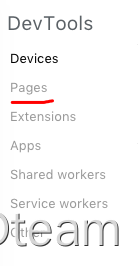
抱着试试看的想法,我打开了 chrome://inspect/#pages,看到 Chrome 中打开的所有网页,包括 ionic1 app 的 Inspect 页面:
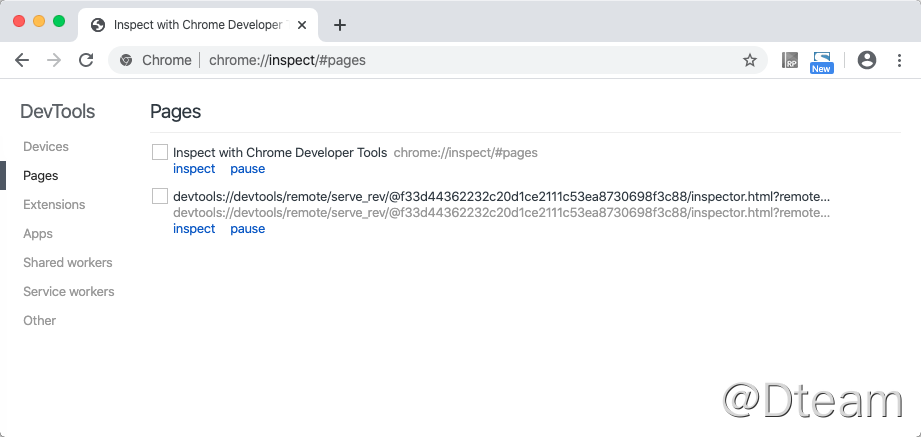
既然找不到办法,单击进去看看吧,居然看到了如下错误:
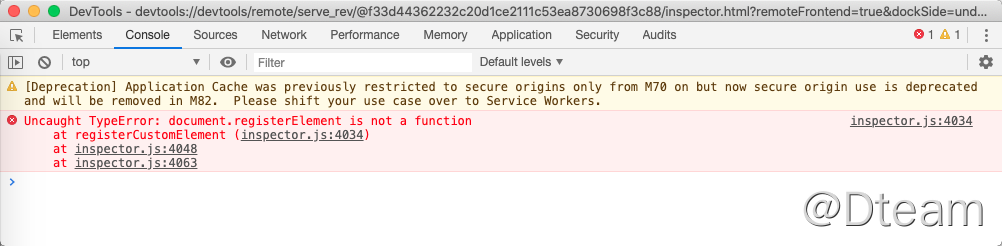
搜索这个错误,发现原来是最新发布的 Chrome 80 不推荐使用 WebComponents v0,而我这里的 Chrome 已经自行更新到最新版本了。症结找到了,来看看解决方法吧。
如下是两种解决方法:
启动 Chrome 时,添加参数支持 WebComponents 的参数。
以 Mac 为例,使用如下命令开启 Chrome:
open /Applications/Google\ Chrome.app --args --enable-blink-features=ShadowDOMV0 --enable-blink-features=CustomElementsV0其他操作系统请自行查找添加参数的方法。
降低 Chrome 的版本,可使用下载链接自行下载 Chrome 的旧版本,79 就可以了。
如果你选择方法二,还需要解决如何阻止 Chrome 自动更新的问题,Mac 下的做法是将 /Library/Google/GoogleSoftwareUpdate 目录中的 GoogleSoftwareUpdate.bundle 文件备份到其他目录,之后删除。
至于其他操作系统可自行搜索阻止 Chrome 自动更新的方法。
好了,两种方法亲测有效,但我选择长久使用第二种,不用每次输入命令,省事点。
觉得有帮助的话,不妨考虑购买付费文章来支持我们 🙂 :
付费文章